Het instellen van je strategiekaart
De Strategiekaart is een grafische weergave waarin de structuur van het bedrijf en rechtspersonen wordt weergegeven. Hiermee kunnen de strategische risico's van het bedrijf worden beoordeeld.
Hoe het werkt
De Strategiekaart wordt gebruikt om de operationele segmenten en strategische doelstellingen van uw bedrijf weer te geven en met elkaar in verband te brengen. Operationele segmenten en strategische doelstellingen worden weergegeven in een lay-out met twee kolommen.
De verbindingen die u definieert tussen operationele segmenten en strategische doelstellingen in de Strategiekaart worden gebruikt voor:
- het filteren van risico's
- het berekenen van inherente en restrisicoscores
- waarschijnlijkheid en impact berekenen in de risiconiveaukaart
- risicoaggregaties visualiseren in de strategieniveaukaart
Operationele segmenten en strategische doelstellingen
Een operationeel segment is een regio, bedrijfseenheid, afdeling, locatie of entiteit waarvoor u de strategische risico's beoordeeld.
Voorbeeld
U beoordeelt strategische risico's voor meerdere operationele segmenten, waaronder Canada, de Verenigde Staten en China.
Een strategisch doel is een bedrijfsproces, vakgebied of auditeerbaar gebied van een operationeel segment.
Voorbeeld
U beoordeelt strategische risico's in Canada die betrekking hebben op de strategische doelstelling van naleving van de acquisitieregelgeving.
Kolomlabels
U kunt de kolomlabels in uw Strategiekaart aanpassen aan de terminologie van uw bedrijf.
Standaard heet de linkerkolom Operationele Segmenten en de rechterkolom Strategische Doelstellingen.
| Kolom | Voorbeelden van aangepaste kolomlabels |
|---|---|
| Links Operationele segmenten |
|
| Rechts Strategische doelen |
|
Voorbeeld
Het instellen van een strategiekaart
Scenario
U bent de CEO van een bedrijf dat services op basis van abonnementen biedt. U wilt inzicht krijgen in de risico's en kansen die uw bedrijf op een hoog niveau beïnvloeden. Uw bedrijf bestaat uit verschillende operationele entiteiten, waarbij elke operationele entiteit gekoppeld is aan een relevante jaarlijkse doelstelling.
Proces
Eerst past u de kolomlabels als volgt aan:
- Linkerkolom Operationele entiteiten
- Rechterkolom Jaarlijkse doelen
Vervolgens voegt u de bedrijfsentiteiten en jaarlijkse doelstellingen van uw bedrijf toe aan de Strategiekaart en koppelt u de bedrijfsentiteiten aan de relevante jaarlijkse doelstellingen.
Resultaat
Uw Strategiekaart is als volgt ingesteld:
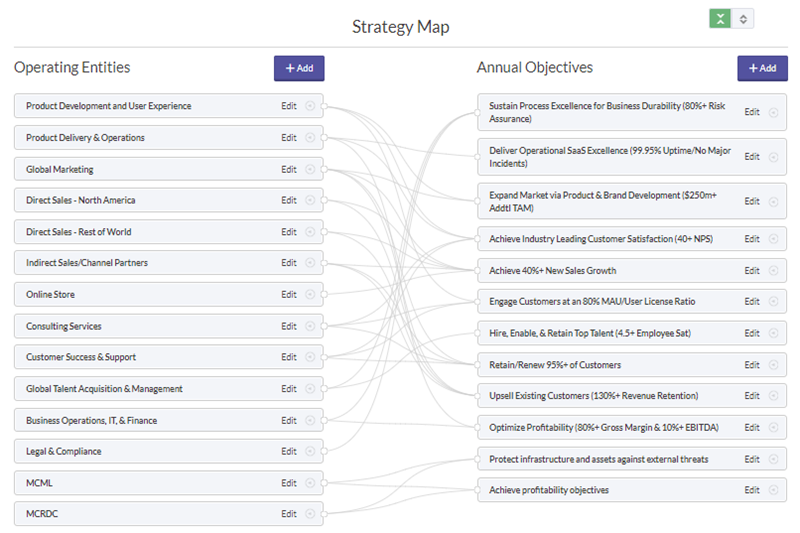
Machtigingen
Alleen Strategiebeheerders kunnen de Strategiekaart instellen.
Stappen
Opmerking
- Interfacetermen zijn aanpasbaar, en velden en tabbladen zijn configureerbaar. In uw exemplaar van Diligent One zijn sommige termen, velden en tabbladen mogelijk anders.
- Als een verplicht veld leeg wordt gelaten, verschijnt er een waarschuwingsbericht: dit veld is verplicht. Sommige aangepaste velden kunnen standaardwaarden hebben.
Kolomlabels aanpassen
- Open de Strategie-app.
- Klik op Instellingen.
De pagina Gebruikers wordt geopend.
- Klik op de Strategiekaart.
- Optioneel. Pas de labels van de linker- en rechterkolom aan.
- Klik op Bijwerken.
Operationele segmenten toevoegen
- Open de Strategie-app.
- Klik op de Strategiekaart.
- Klik op + Toevoegenboven in de linkerkolom.
- Voer de naam van het operationeel segment in het tekstvak in.
- Selecteer een operationeel segment om aan strategische doelstellingen te koppelen met behulp van de vervolgkeuzelijst.
Om meerdere strategische doelstellingen te selecteren, selecteert u elke strategische doelstelling afzonderlijk en voegt u deze toe aan de lijst.
- Klik op Opslaan.
Strategische doelen toevoegen
- Open de Strategie-app.
- Klik op de Strategiekaart.
- Klik op + Toevoegenboven in de rechterkolom.
- Voer de naam van de strategische doelstelling in het tekstvak in.
- Selecteer een of meer operationele segmenten om aan de strategische doelstelling te koppelen met behulp van de vervolgkeuzelijst.
Om meerdere operationele segmenten te selecteren, selecteert u elk operationeel segment afzonderlijk en voegt u het toe aan de lijst.
- Klik op Opslaan.
Items nabestellen
Sleep een operationeel segment of strategische doelstelling naar een willekeurige plaats in de lijst.
De volgorde van de operationele segmenten en strategische doelstellingen wordt weergegeven in de filters Operationele segmenten en Strategische doelstellingen.
Strategiekaart-items bewerken
- Open de Strategie-app.
- Klik op de Strategiekaart.
- Optioneel. Klik op de pijlen
 om alle Strategiekaart-items uit te vouwen en de gerelateerde Operationele Segmenten en Strategische Doelstellingen te tonen.
om alle Strategiekaart-items uit te vouwen en de gerelateerde Operationele Segmenten en Strategische Doelstellingen te tonen. - Klik op Bewerken naast het betreffende item.
- Bewerk waar nodig de naam van het item of eventuele verbindingen.
- Klik op Bijwerken.
Strategiekaart-items verwijderen
Het verwijderen van een strategische doelstelling of operationeel segment verwijdert permanent alle bijbehorende items, inclusief beoordelingen.
- Open de Strategie-app.
- Klik op de Strategiekaart.
- Voltooi een van de volgende taken:
Taak Stappen Een operationeel segment of strategische doelstelling verwijderen - Beweeg uw muis over het betreffende item.
- Klik op de "x" rechts van het item.
- Klik op Verwijderen om het item definitief te verwijderen.
Een item verwijderen dat verbonden is aan een operationeel segment of strategische doelstelling - Beweeg uw muis over het betreffende item.
- Klik op de pijl rechts van het item om het item uit te vouwen.
- Klik op de "x" rechts van de betreffende invoer om de invoer permanent te verwijderen.